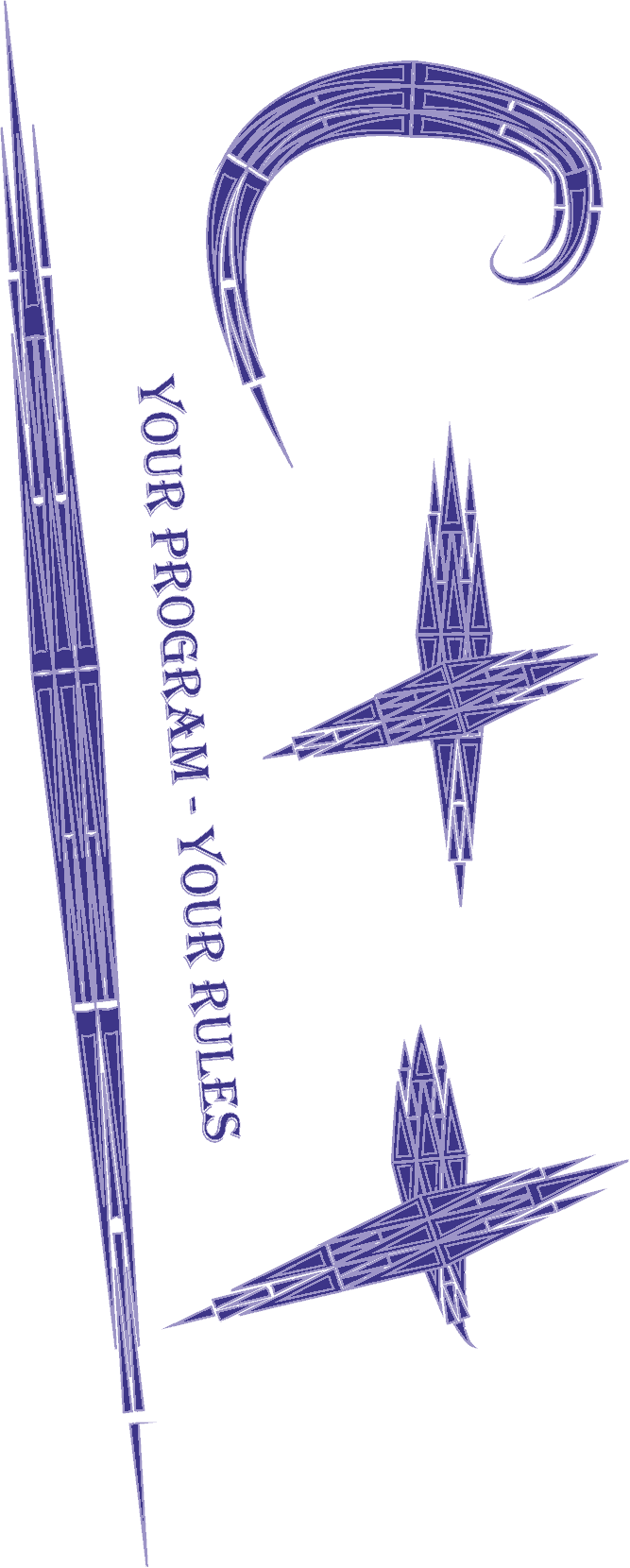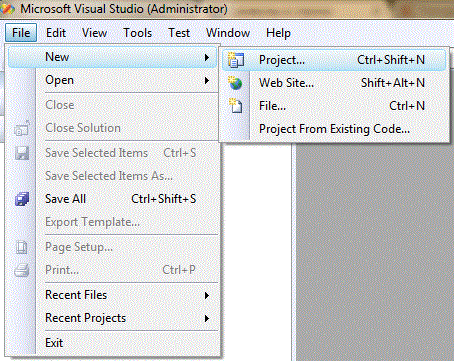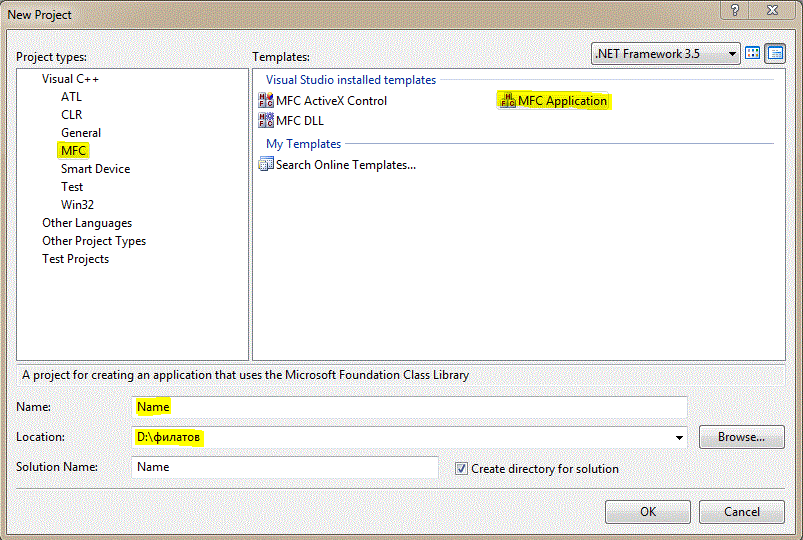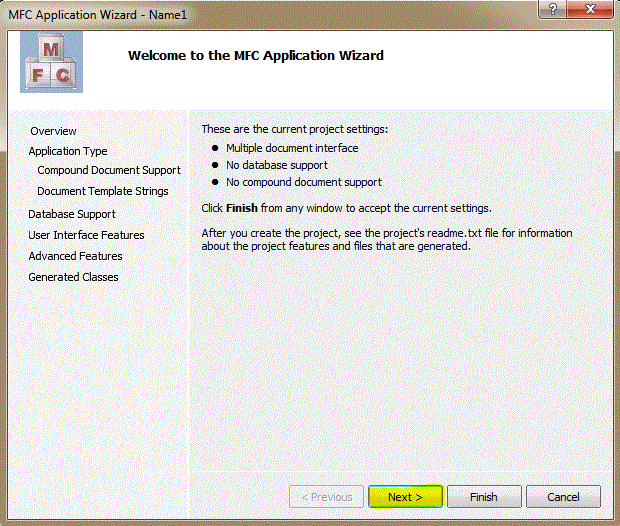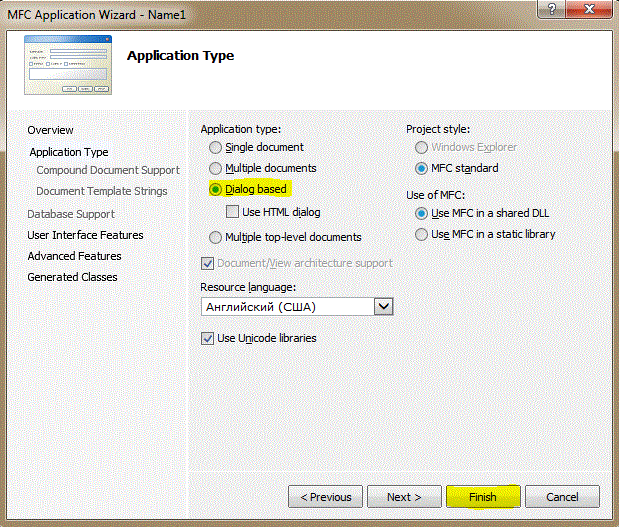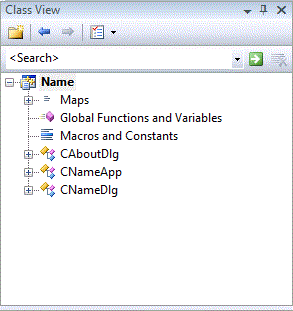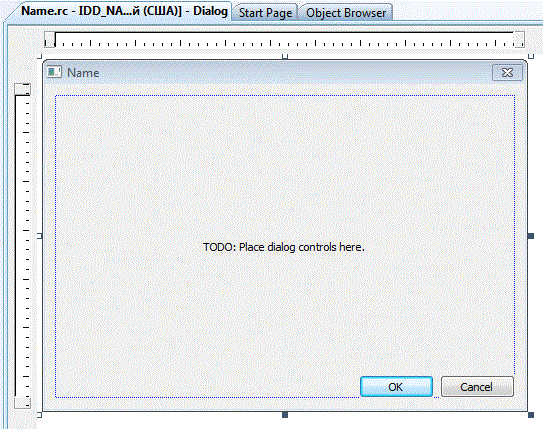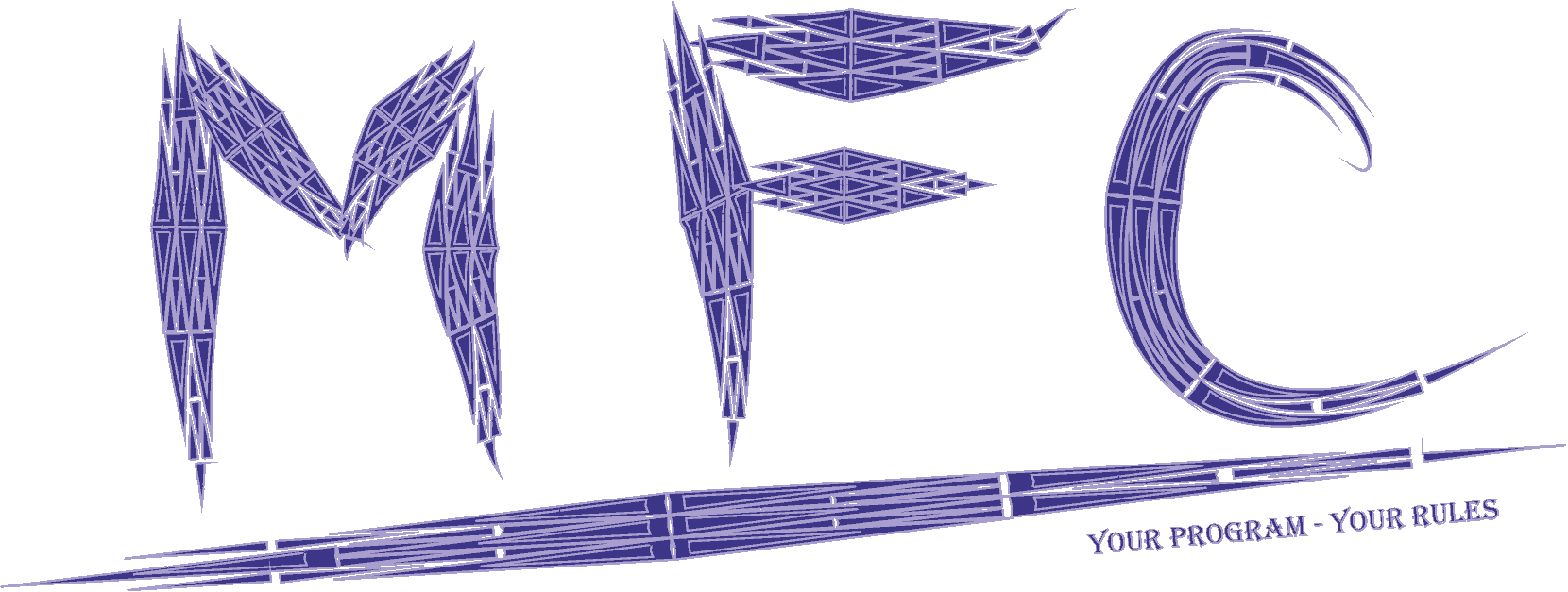
|
Ходить по воде и разрабатывать программы, следуя спецификации, очень просто… если они заморожены. Здесь вы можете скачать парочку интересных андроид приложений Создать диалоговое приложение MFC очень просто. Открываем Microsoft Visual Studio. Затем по порядку выполняем:
После этого автоматически создаются 3 класса приложения:
Чтобы открыть окно с классами, нужно на верхней панели выбрать View->Class View.
В основном, для создания приложения используется класс CNameDlg, в котором мы и будем писать наш код, добавлять в него функции и переменные.
Также сразу после создания проекта, в основном окне вы увидите диалоговое окно, в котором можно размещать элементы управления такие как кнопки, текстовые поля, списки, наборные счетчики, кнопки и т.д. Чтобы вызвать это окно принудительно, нужно кликнуть ПКМ на CNameDlg и выбрать опцию Go To Dialog.
|
Циклы Указатели Основы работы с динамической памятью Работа с файлами Некоторые типичные функции
Разработчик сайта: Филатов Максим